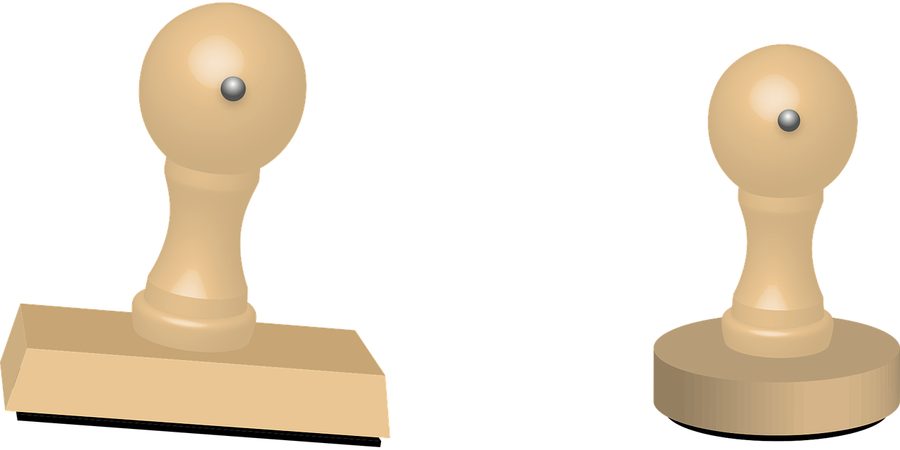
Návod, jak vytvořit razítko ve Wordu
Martin Sojka 03. 02. 2023 Návody
Každý z nás by občas rád dětem orazítkoval obrázek, domácí práci či úkol nebo dal například na ručně dělanou pozvánku na oslavu razítko ‘’zábava zaručena’’. Nemusíte si hned nechat vyrábět extra razítko, či dlouze vyřezávat razítko z brambory. Vytvořte si místo toho snadno vlastní razítko ve Wordu.
Návod na kulaté razítko krok za krokem:
- Otevřete MS Word a vytvořte nový dokument
- Ve funkci WordArt si vyberte typ a barvu písma
- Napište to, co chcete mít na razítku (např. SKVĚLÁ PRÁCE)
- Na kartě ‘’Domů’’ klikněte ve skupině ‘’Písmo’’ na ‘’Textový efekt’’, vyberte kruh.
- Potažením rámečku s vaším nápisem do čtverce zformujte nápis do kruhu.
- Na horní liště vyberte možnost ‘’Vložit’’, ‘’Tvar’’ a vyberte kruh, tento tvar vložte přes váš nápis.
- Výplň tvaru nastavte průhlednou, obrys kruhu upravte na tak silný, jak se vám líbí.
- Body 4-7 zopakujte ještě jednou s tím, že druhý kruh bude o něco větší než ten první.
- Máte teď kolem nápisu dvě soustředné kružnice, dobře vypadá, když je vnitřní o něco slabší než ta vnější, ale záleží samozřejmě na vašem vkusu.
- Pokud máte nápis i ve středu kruhu, můžete podobným způsobem orámovat i ten, s tím, že místo kruhu zvolíte možnost obdélník. Efektní je, když tento obdélník jakoby vystupuje z kruhu, tedy je delší než vnější kružnice.
- Pokud máte střed kruhu volný, můžete do něj buď vložit další malou kružnici nebo například obrázek.
- Gratuluji, máte hotovo!
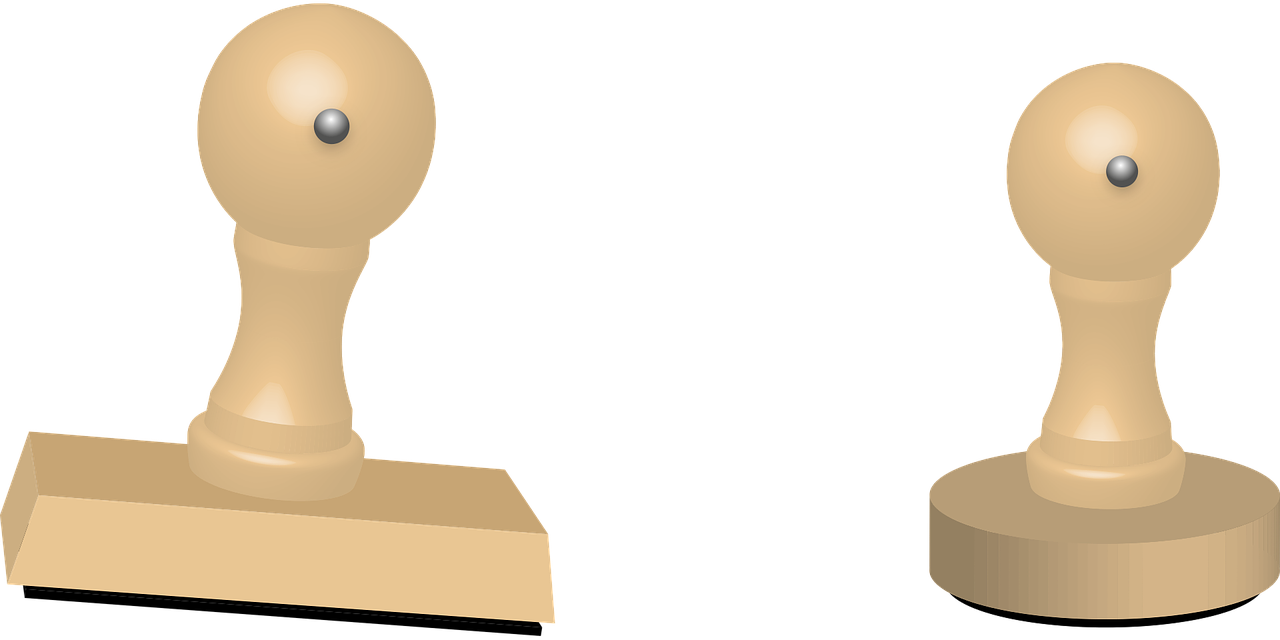
Tipy na závěr:
Pokud budete chtít razítko tisknout například na obrázek dítěte, přetáhněte jej myší do prostoru, který je na obrázku dítěte volný (většinou to bývá některý z rohů), obrázek vložte do tiskárny a razítko na něj vytiskněte.
Chcete-li vytvořit obdélníkové razítko pro vlastní potřebu, ať již pro děti nebo například pro účely domácího účetnictví, kdy budete na faktury tisknout ‘’zaplaceno’’, postupujte obdobným způsobem, jen místo kruhu pracujte rovnou s obdélníkem a neupravujte tvar písma.


